End purchase trade agreement for multiple items in D365FO
03/06/2021- duocnt 637 Views
MỤC ĐÍCH.
- Hướng dẫn từng bước cách end giá mua (Trade agreement) cho nhiều item cùng 1 lúc.
YÊU CẦU TỪ USER.
User gởi yêu cầu end giá mua với những điều kiện sau:
- End giá cho những item trong danh sách đính kèm.
- Với Vendor là CC01440.
- Chỉ end những item có From date là 07/03/21.
- Chỉ end những item chưa được end giá
- Ngày end là 08/04/21.
CÁC BƯỚC CẦN THỰC HIỆN.
- Tạo mới 1 Trade agreement journals (header).
- Tạo trade agreement journal lines.
- Xóa những line có "Account selection" trống.
- Xóa những line có "Account selection" khác với vendor CC01440 (nếu có).
- Xuất jounal line ra Excel-addin.
- Xóa những line có "From date" khác ngày "07/03/21".
- Xóa những line đã có To date.
- Xóa những ItemId không nằm trong danh sách đính kèm.
- Nhập ngày 08/04/21 cho "To date" của những line còn lại.
- Tạo lại "Line Number" cho đúng thứ tự.
- Validate và Post Trade Agreement Journal.
THỰC HIỆN
1 - Tạo mới 1 Trade agreement journals (header).
- Path: Procurement and sourcing => Prices and discounts => Trade agreement journals.
- Click New để tạo Trade Agreement Journal mới (1).
- Chọn Purch cho cột Name (2).
- Nhập mô tả cho cột Description (3).
- Click Save (4).
2 - Tạo trade agreement journal lines.
- Click Lines trên thanh menu tiến hành tạo journal lines.
- Click Select.
- Chọn Yes cho Price (1).
- Chọn Table cho Vendor (2).
- Chọn Vendor Account là CC01440 (3).
- Click Button Select.
- Chờ vài giây để hệ thống copy trade agreement vào lines.
3 - Xóa những line có "Account selection" trống.
- Sau khi journal line được tạo.
- Filter cột "Account selection" với giá trị trống (is exactly "").
- Click Apply để áp dụng filter.
- Chọn tất cả line sau khi filter => click Delete để xóa.
- Click Yes để xác nhận xóa những line đã chọn.
- Sau khi hệ thống xóa những line đã filter, chọn "Account selection" và click Clear để hủy bỏ filter hiện tại.
4 - Xóa những line có "Account selection" khác với vendor "CC01440" (Nếu có).
- Chọn cột "Account selection" và filter với giá trị khác "CC01440" (is not "CC01440").
- Sau khi filter, nếu có line nào xuất hiện trong grid thì chọn và click Delete như trên để xóa.
- Trong ví dụ này không có line nào khác CC01440.
5 - Xuất jounal line ra Excel-addin.
- Click icon "Open in Microsoft Office" ở gốc trên cùng bên phải giao diện.
- Chọn "Open purchase price journal lines" ở mục "OPEN IN EXCEL".
- Click "Download" trong form pop up để download journal line.
- Sau khi journal được download trong file excel, mở file excel và kiểm tra để chắc rằng journal number khớp với journal number đã tạo.
- Đây là vấn đề quan trọng, vì nếu journal number trong file excel không giống với journal number đã tạo thì khi publish từ excel-addin, dữ liệu sẽ được publish vào 1 journal khác.
6 - Xóa những line có "From date" khác ngày "07/03/21".
- Trong file excel, filter cột "From Date" với giá trị khác "07/03/2021"
- Chọn tất cả các line sau khi filter và xóa.
7 - Xóa những line đã có "To date".
- Filter "To date" với giá trị khác "blank".
- Xóa những Lines sau khi filter.
8 - Xóa những "ItemId" không nằm trong danh sách đính kèm.
- Dùng vlookup từ file journal line tới file excel chứa những ItemId cần end giá.
- Sau đó chọn những dòng không tìm thấy ItemId và xóa.
9 - Nhập ngày 08/04/21 cho "To date" của những line còn lại.
- Nhập ngày cần end giá (08/04/2021) cho cột To Date của tất các các Line còn lại.
10 - Tạo lại "Line Number" cho đúng thứ tự.
- Trước khi tạo lại Line Number, cần Publish từ Excel-addin để hệ thống cập nhật lại Journal line cho những thay đổi bên trên.
- Line number hiện tại là những con số không thứ tự.
- Chúng ta có thể đặt Line Number lại bắt đầu từ số 1 và click Publish.
11 - Validate và Post Trade Agreement.
- Sau khi chỉnh sửa và Publish từ Excel-addin. Chúng ta vào lại Journal trong D365FO để validate và post journal.



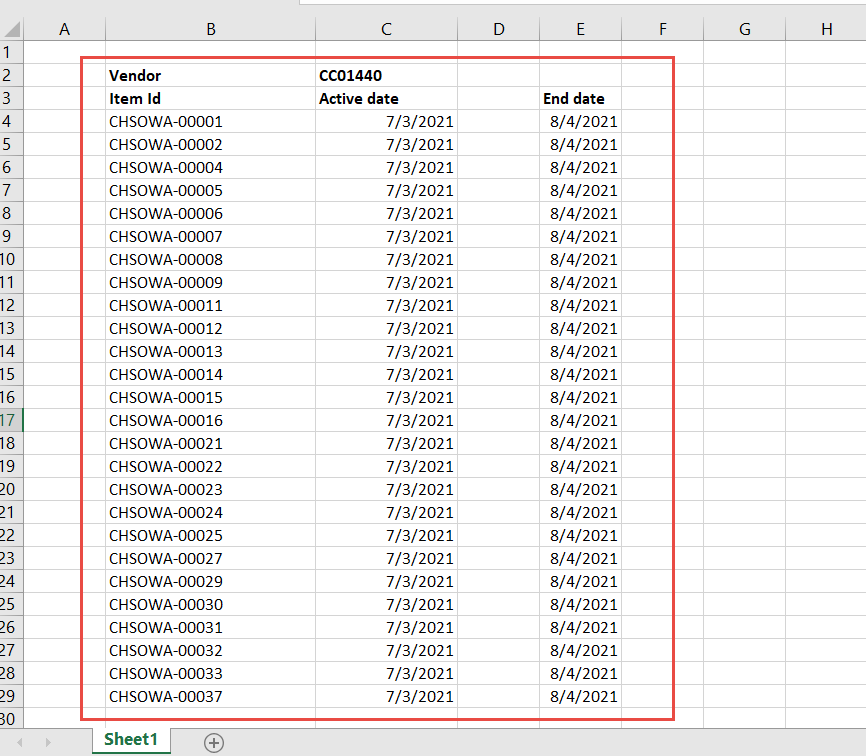
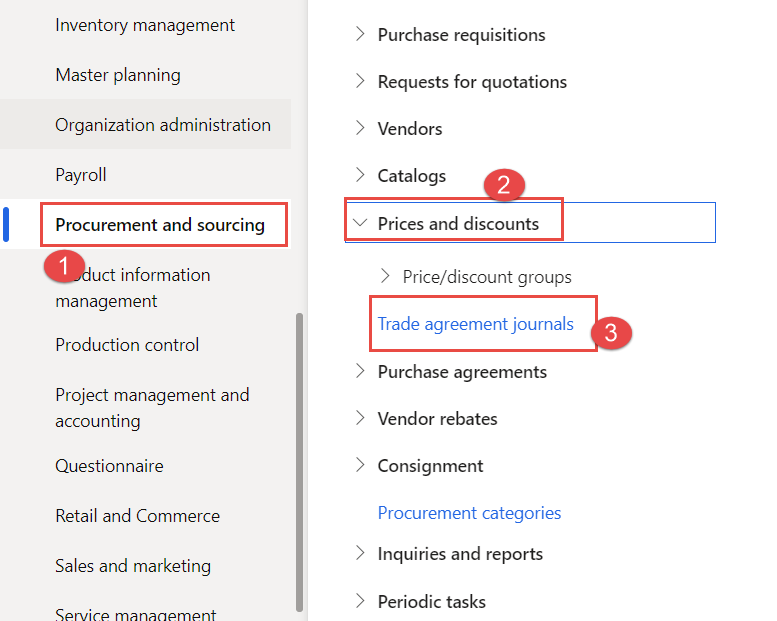
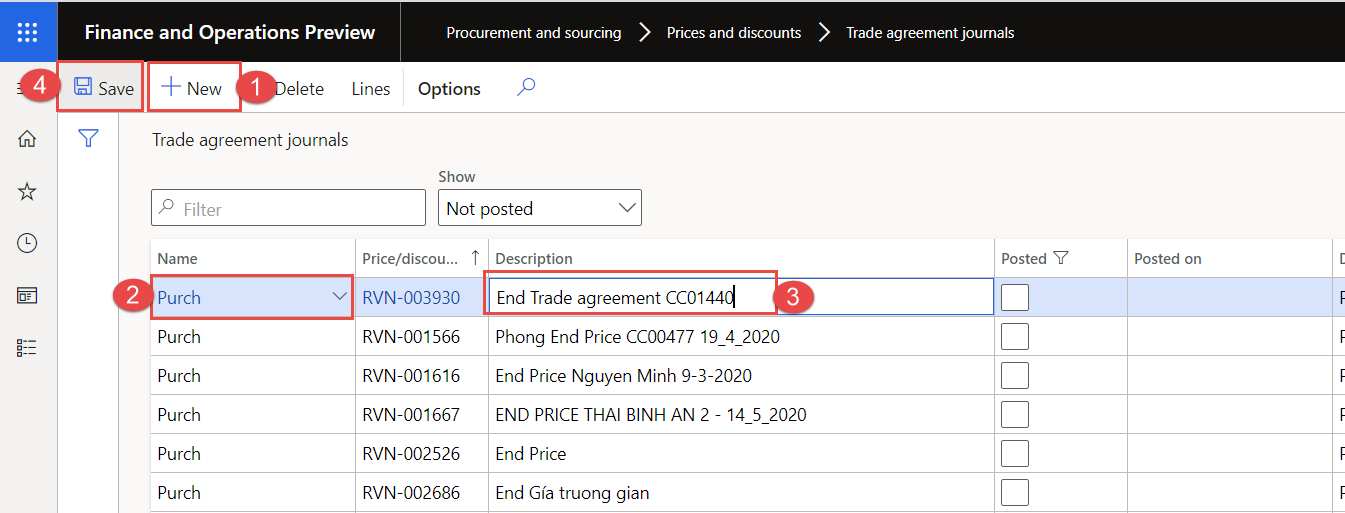
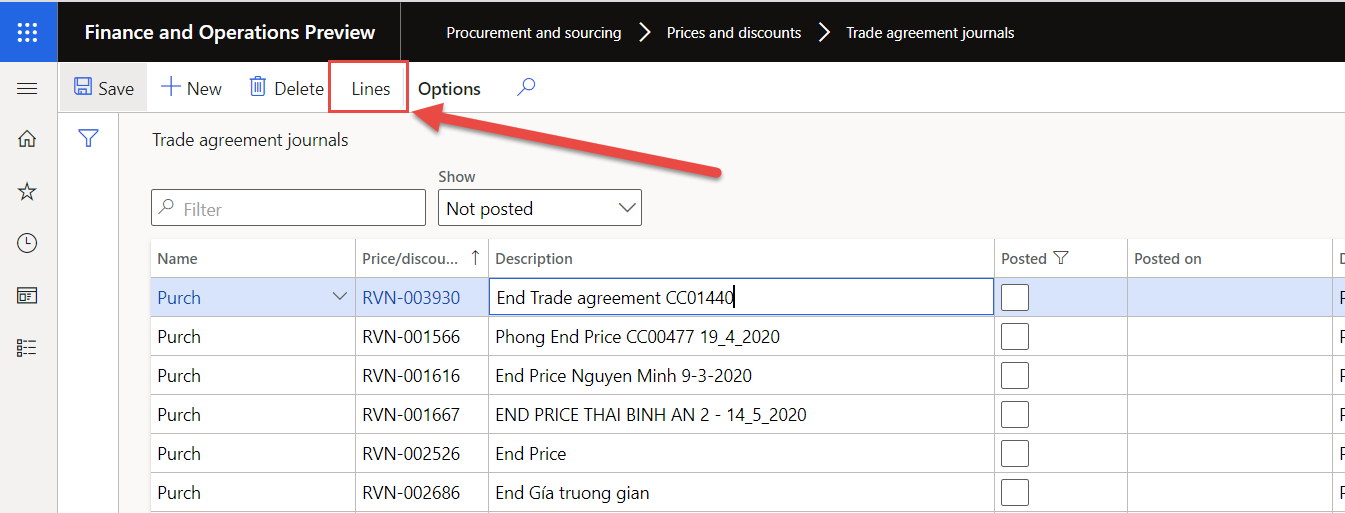
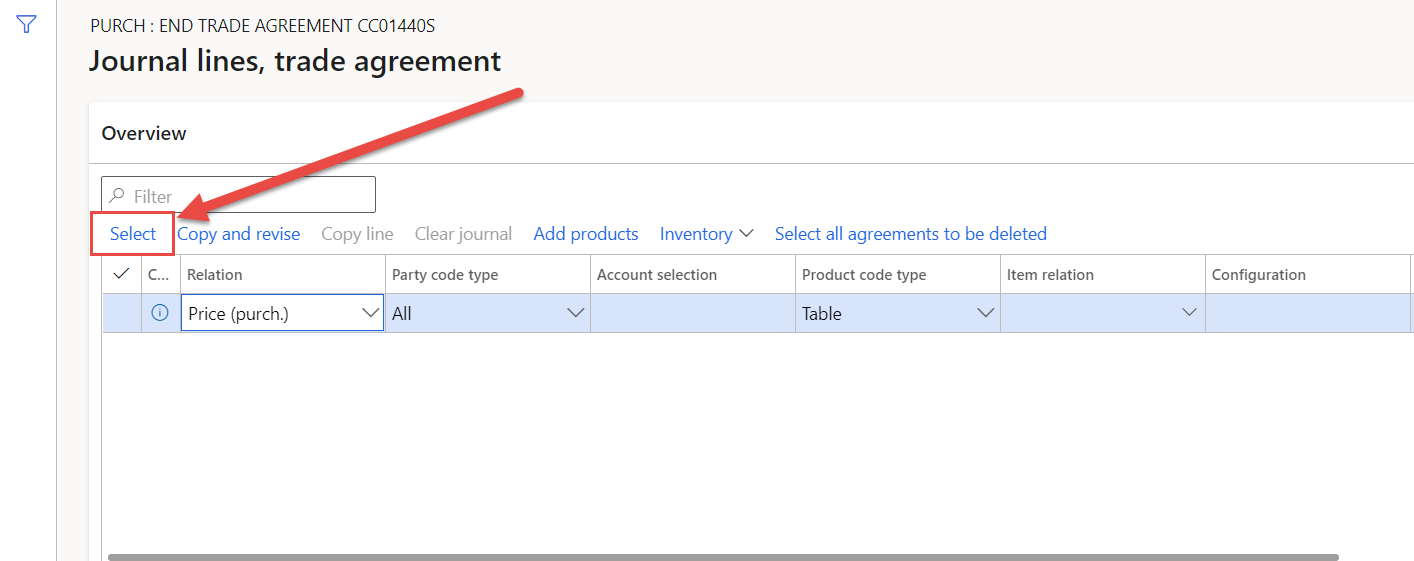
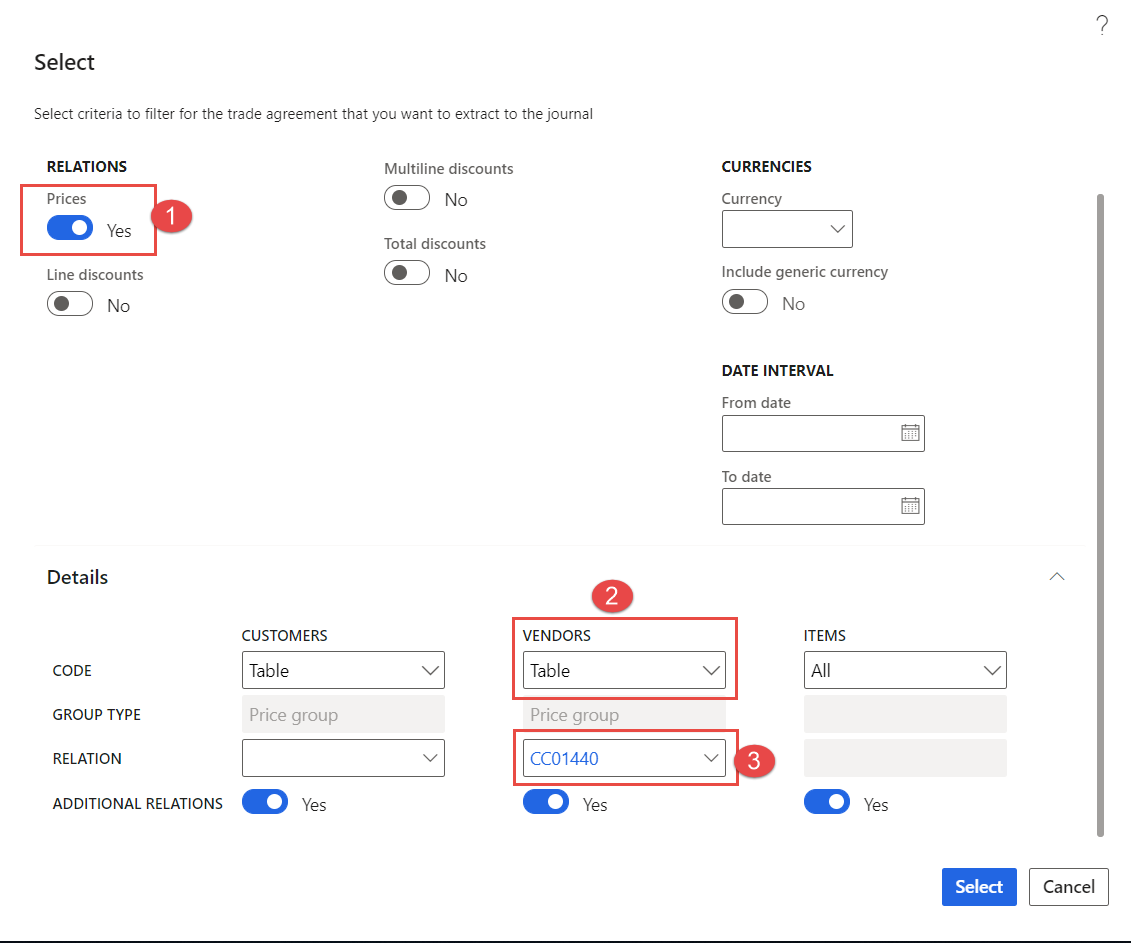
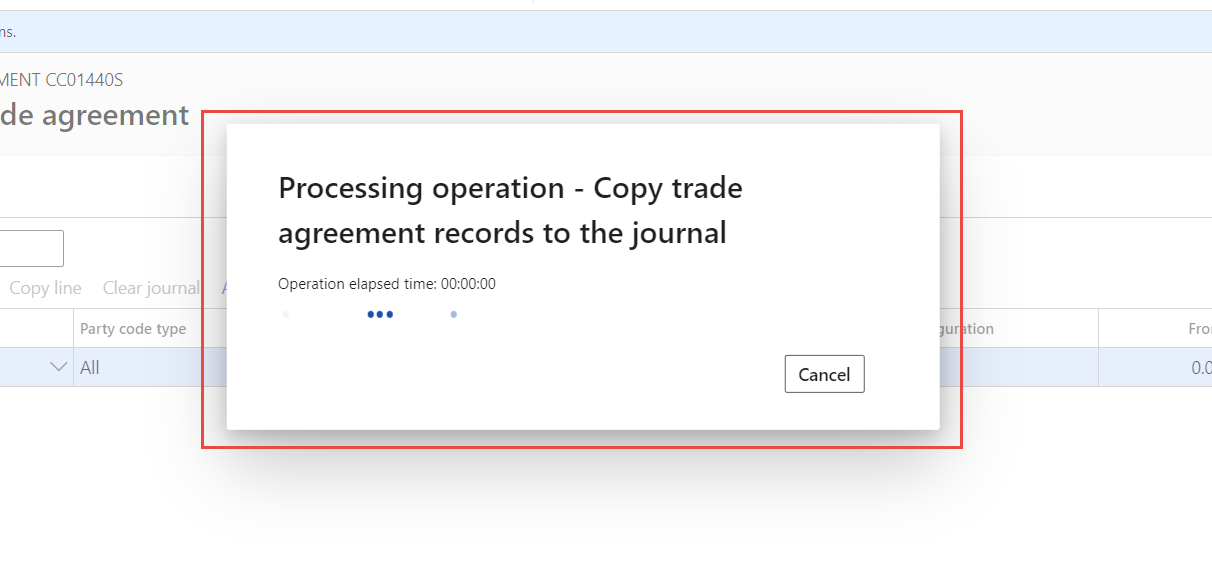
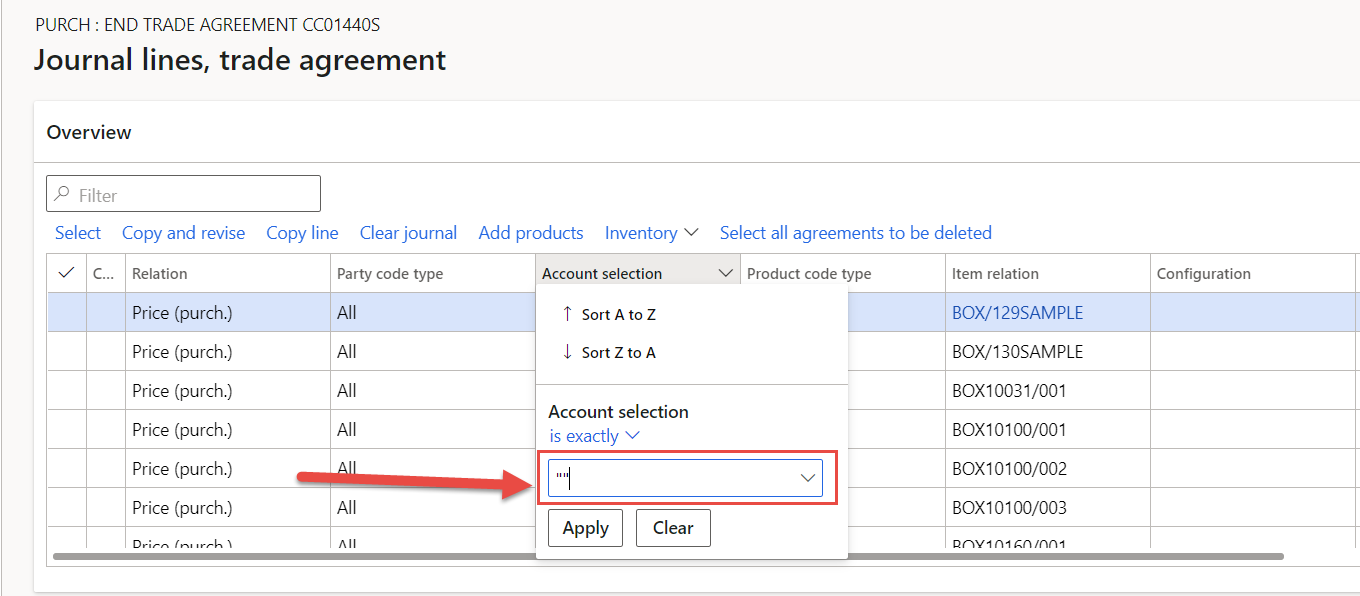
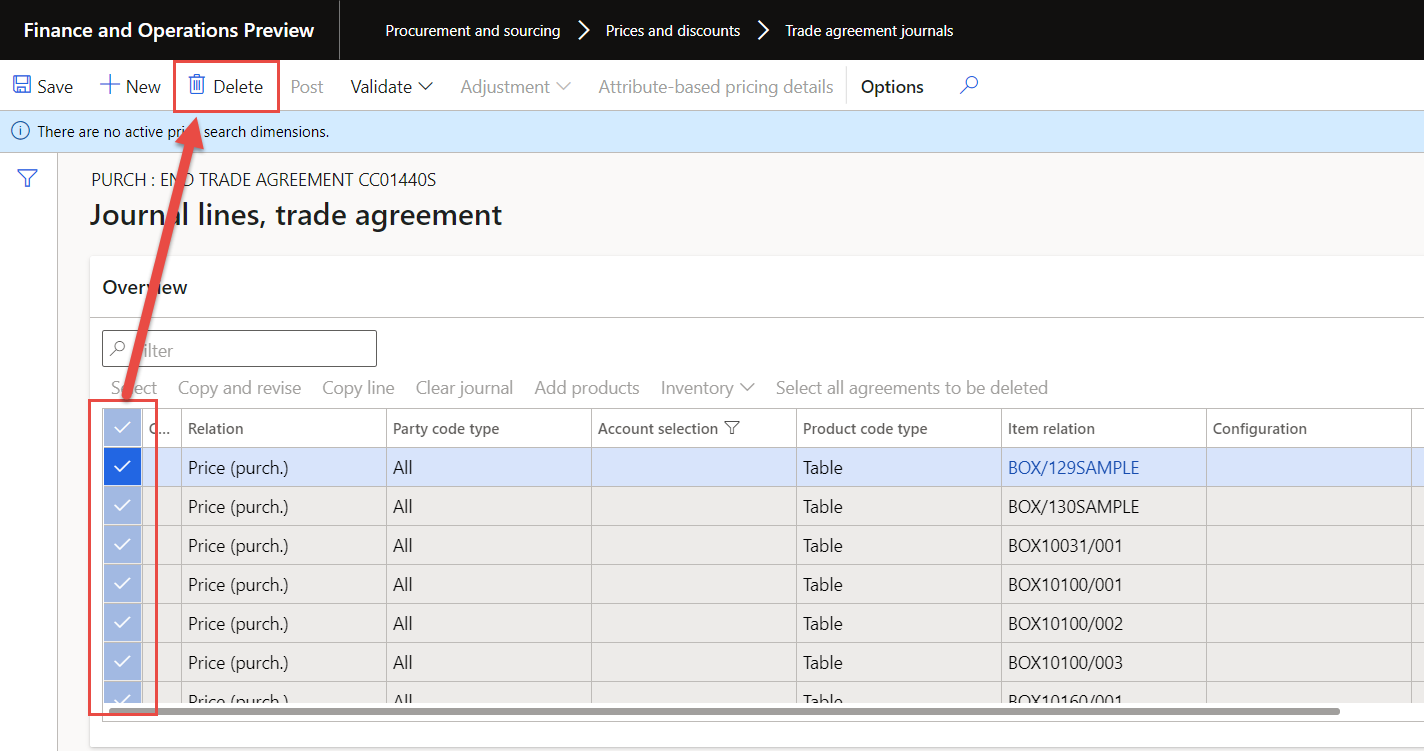
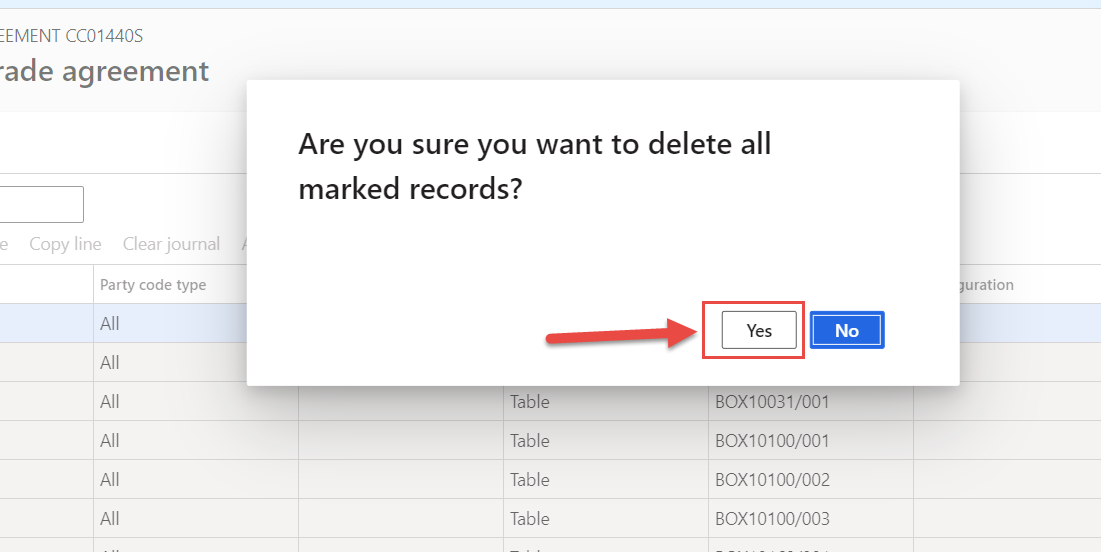
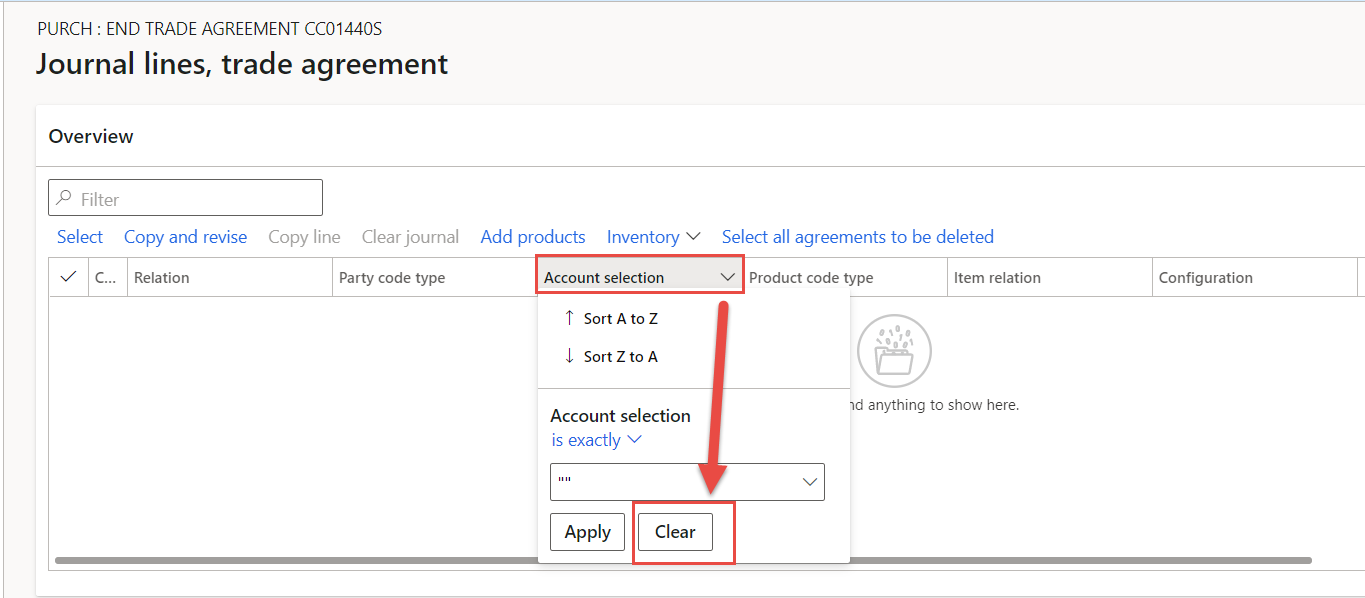
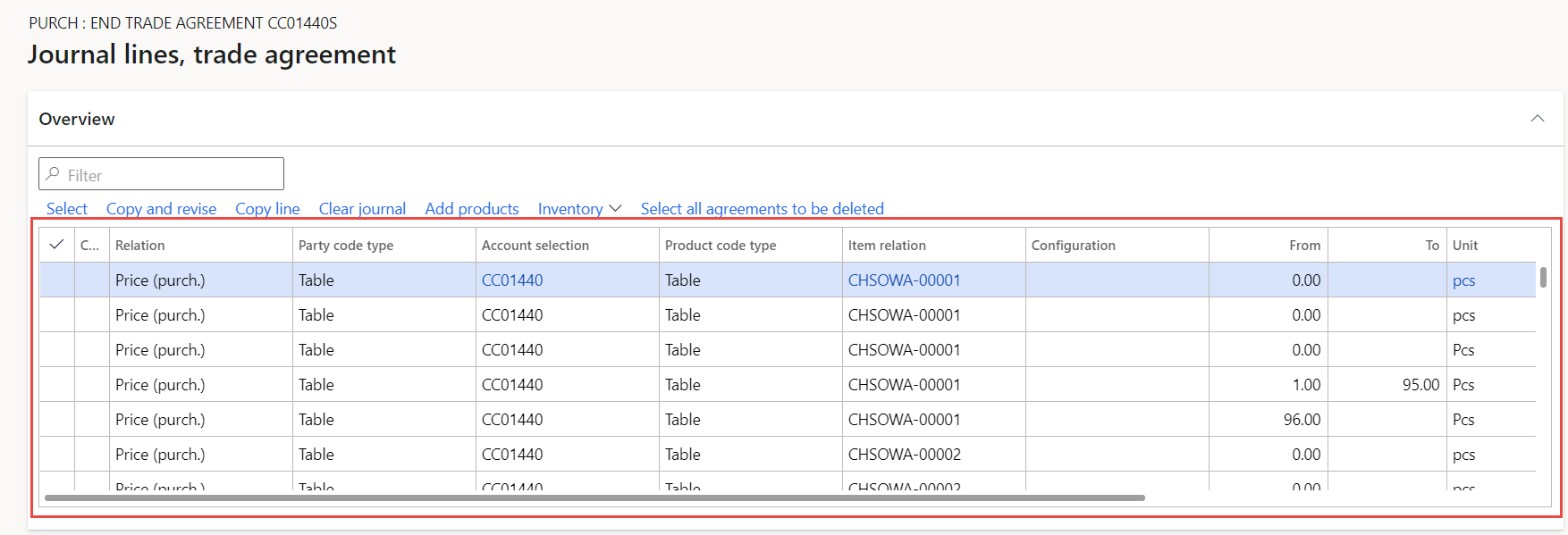
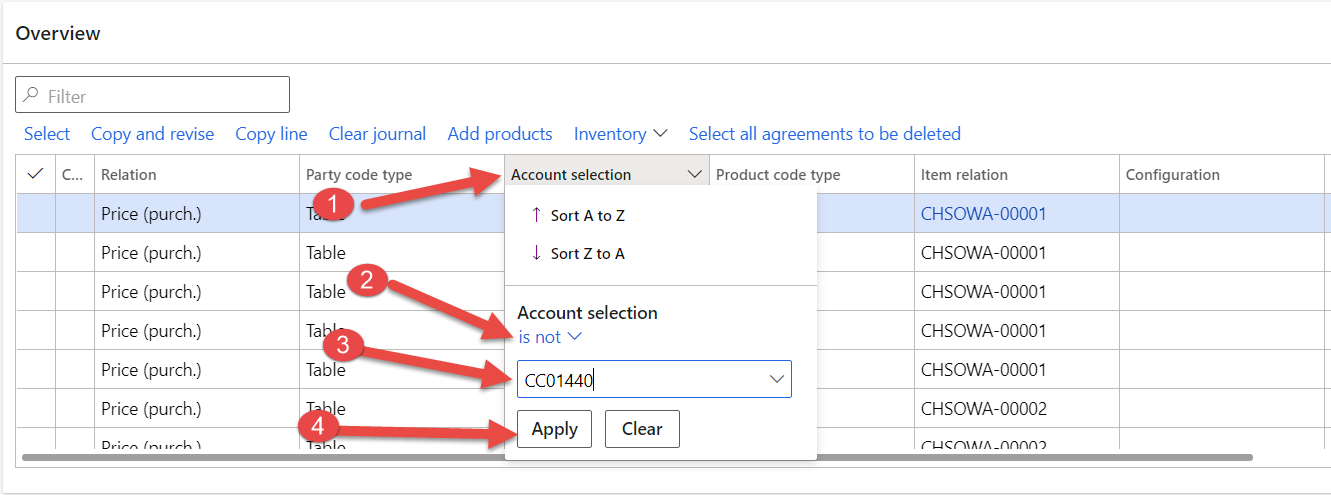
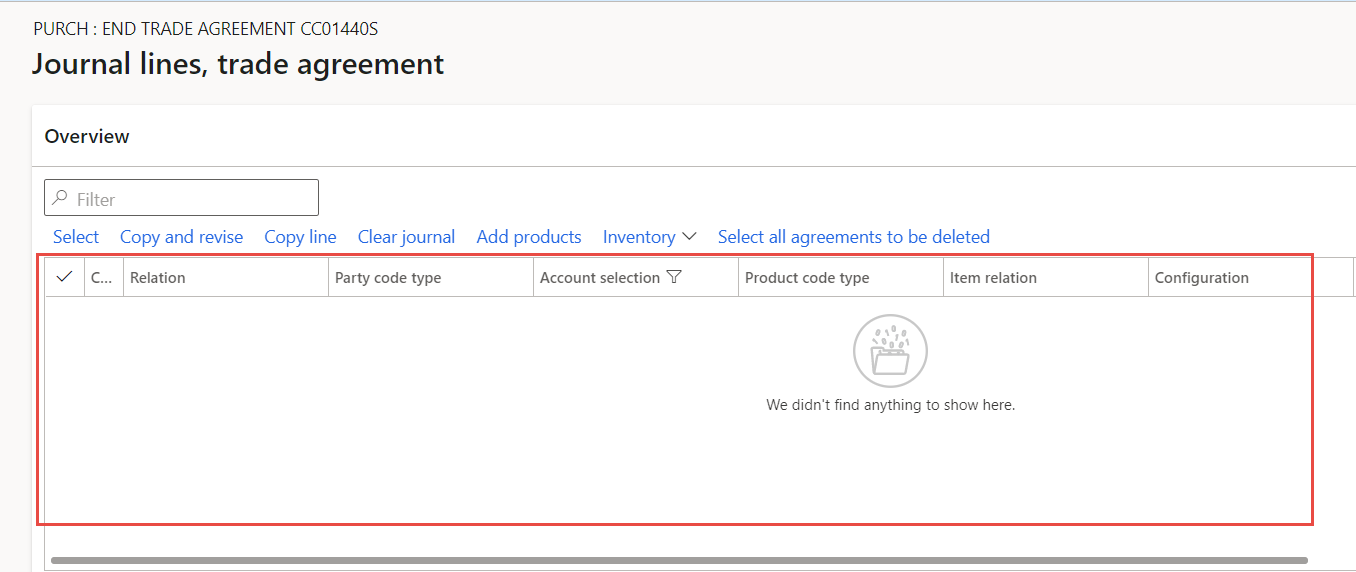
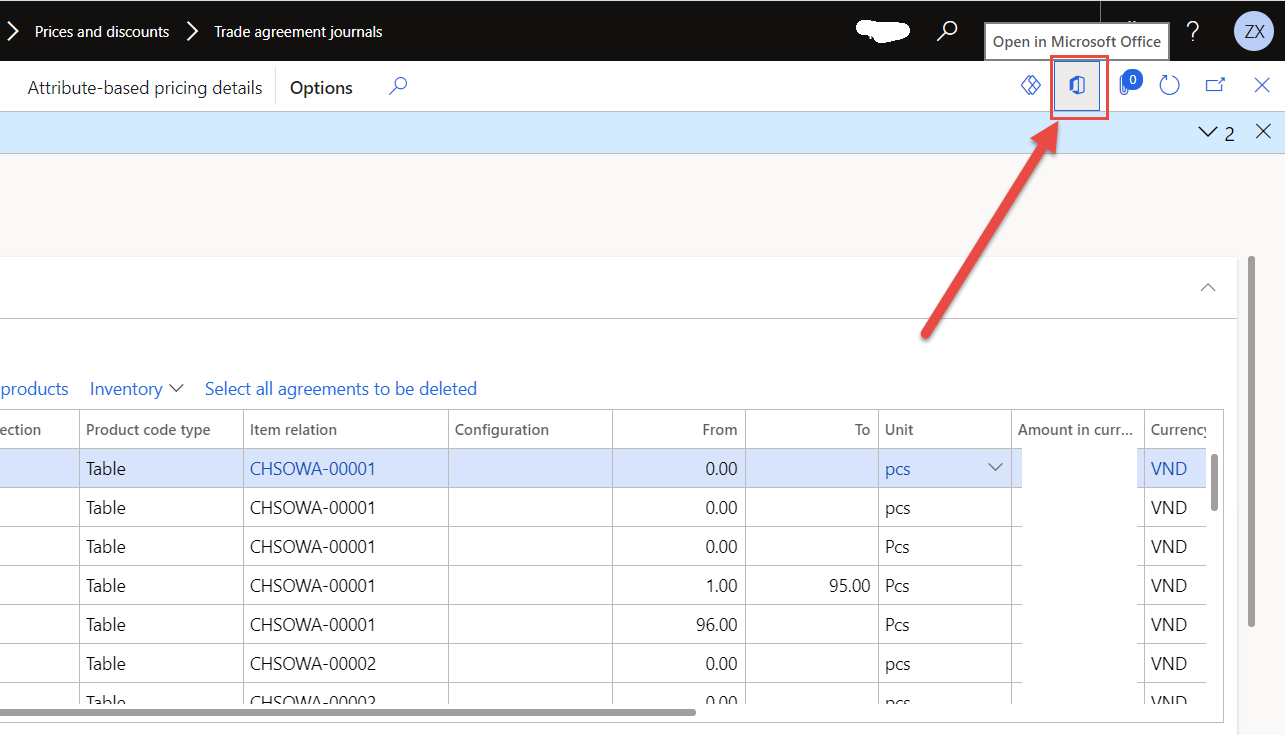
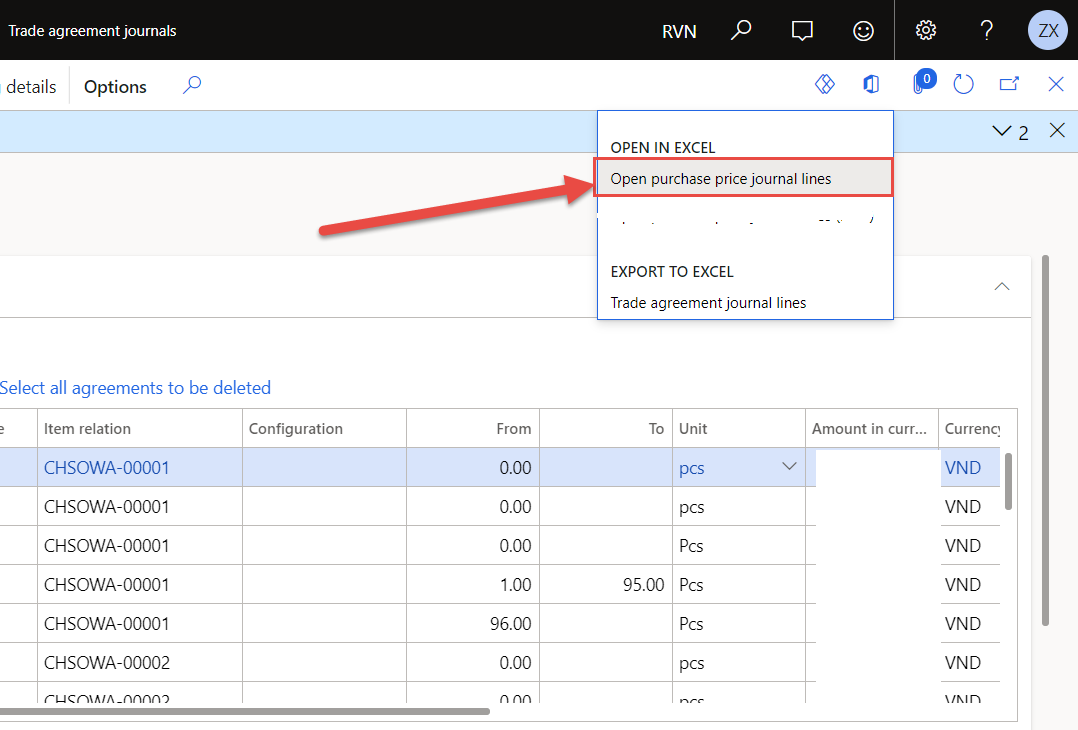
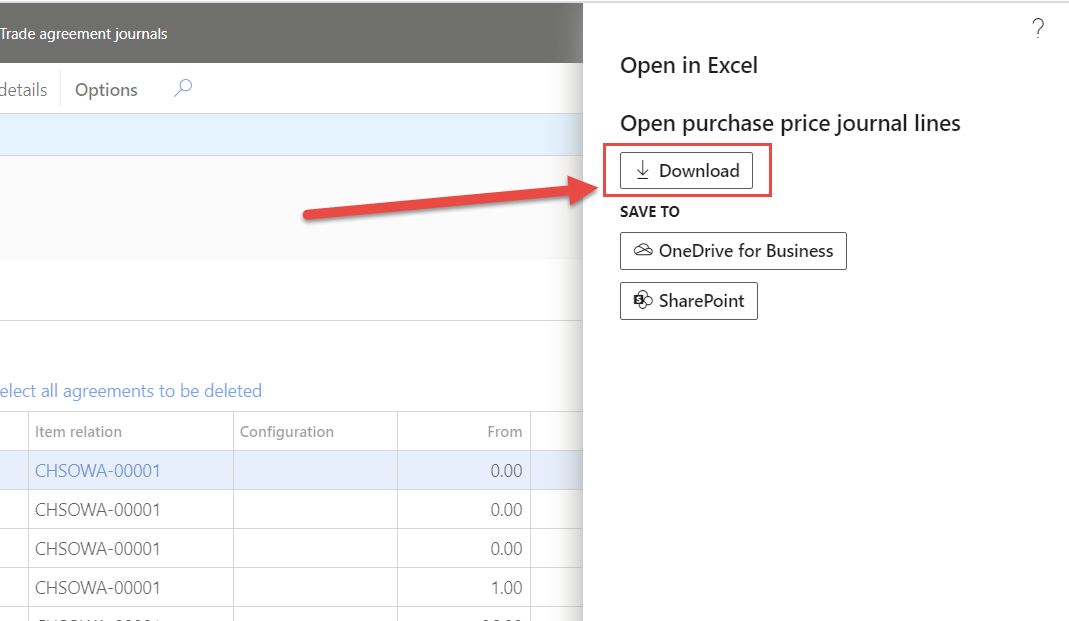
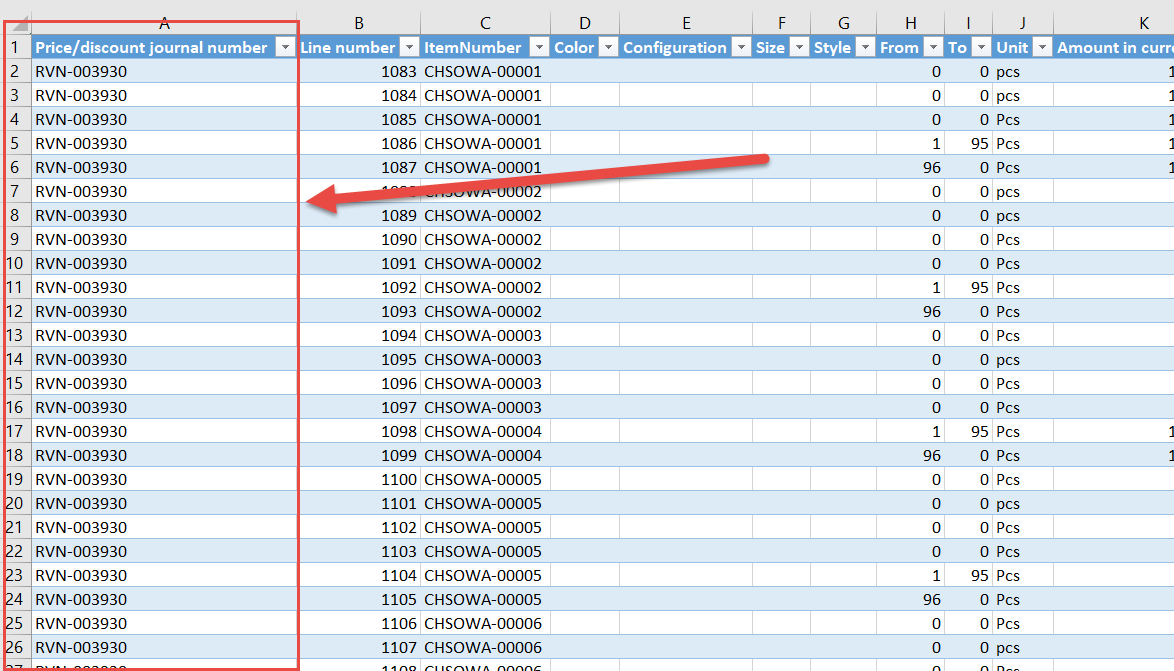
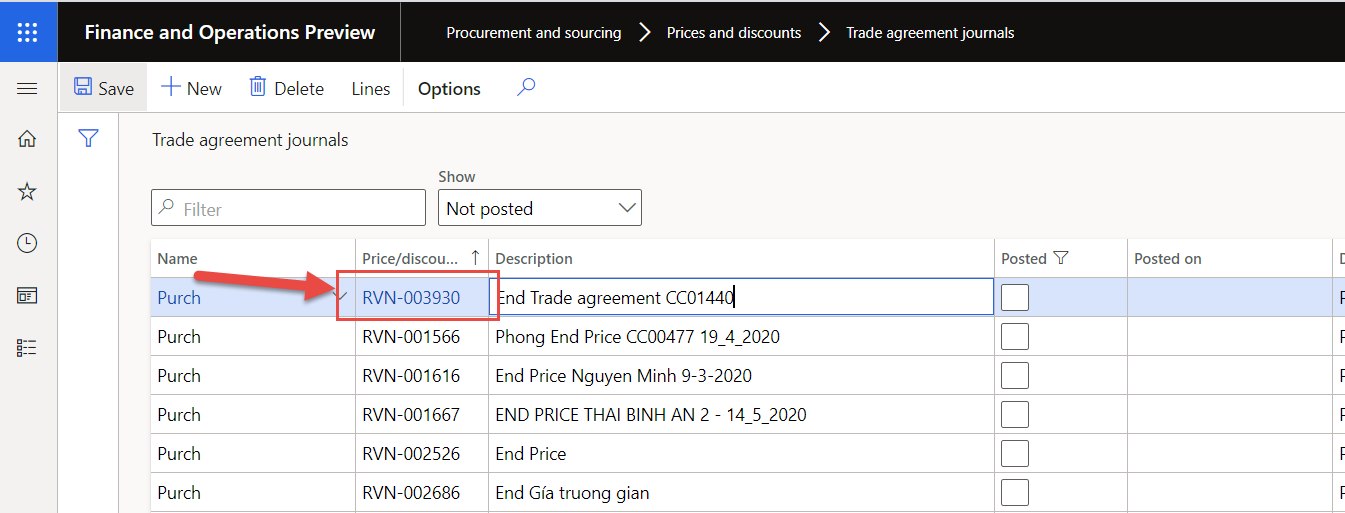
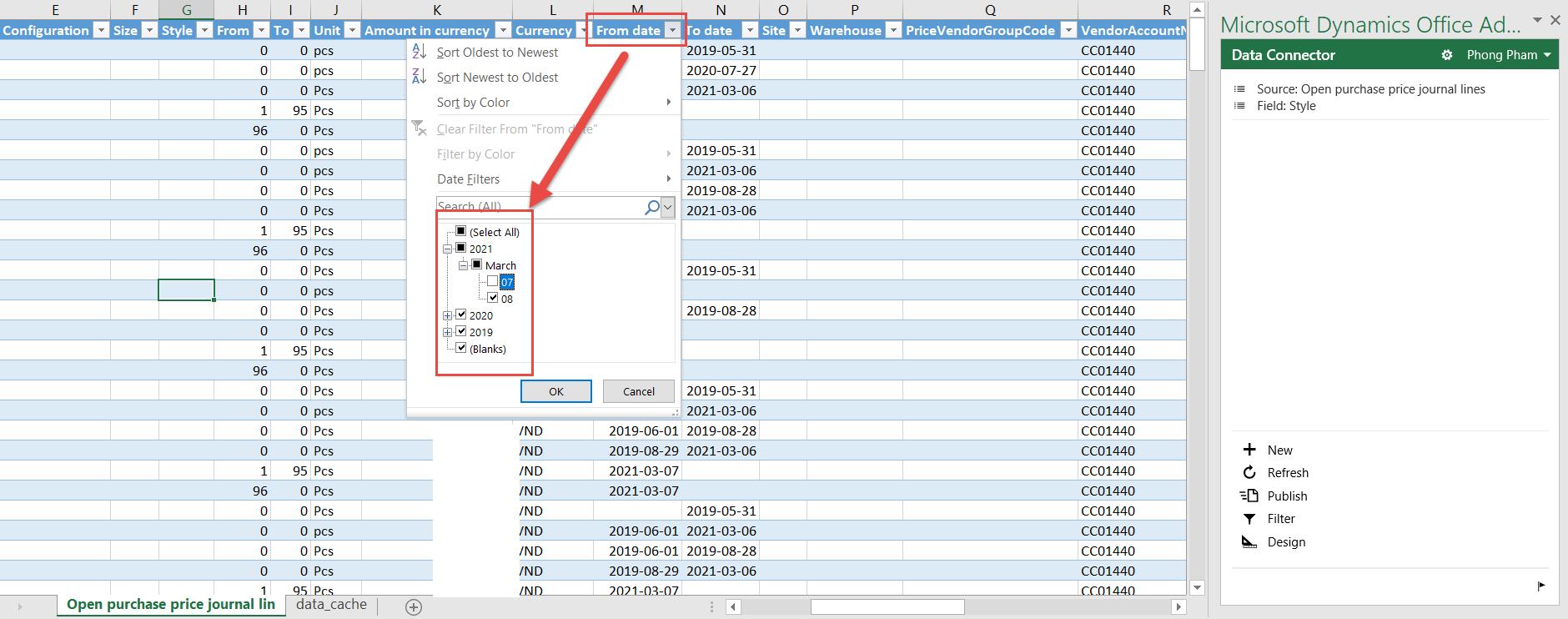
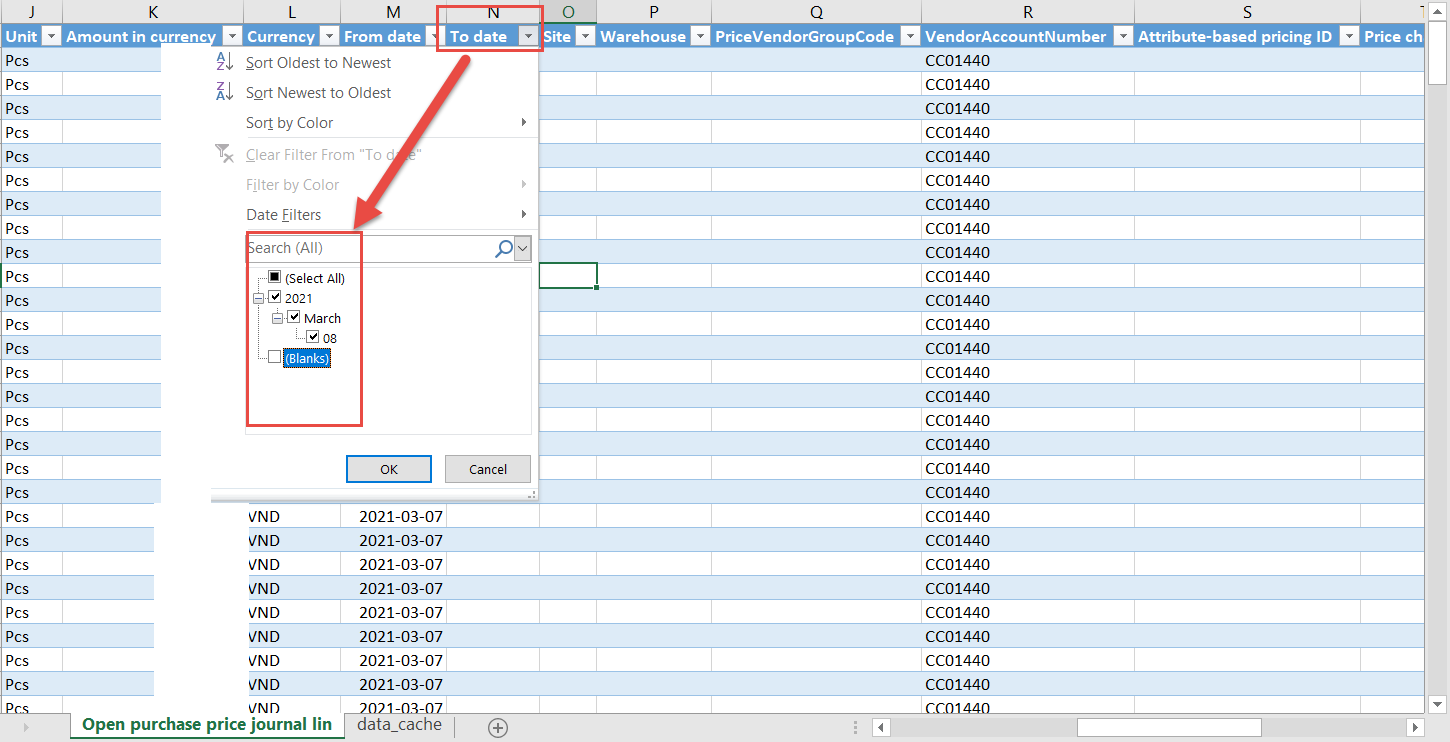
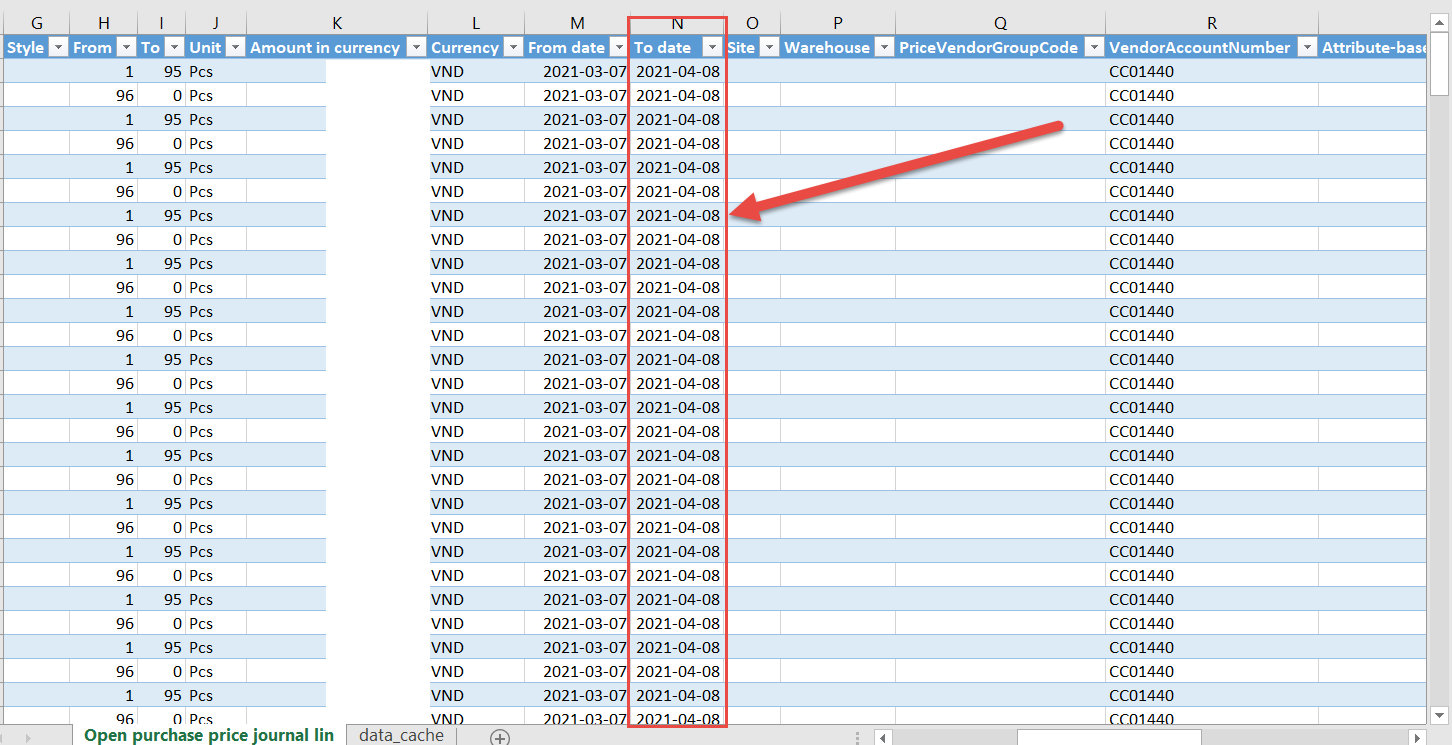
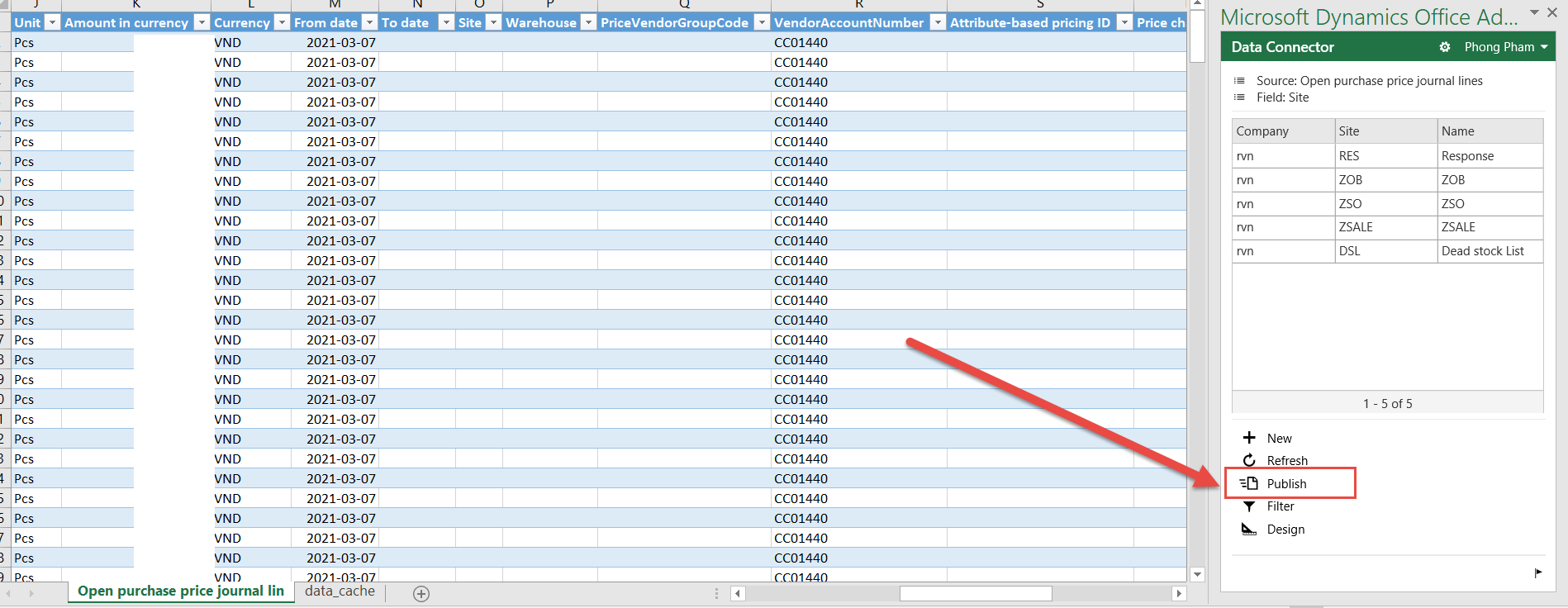
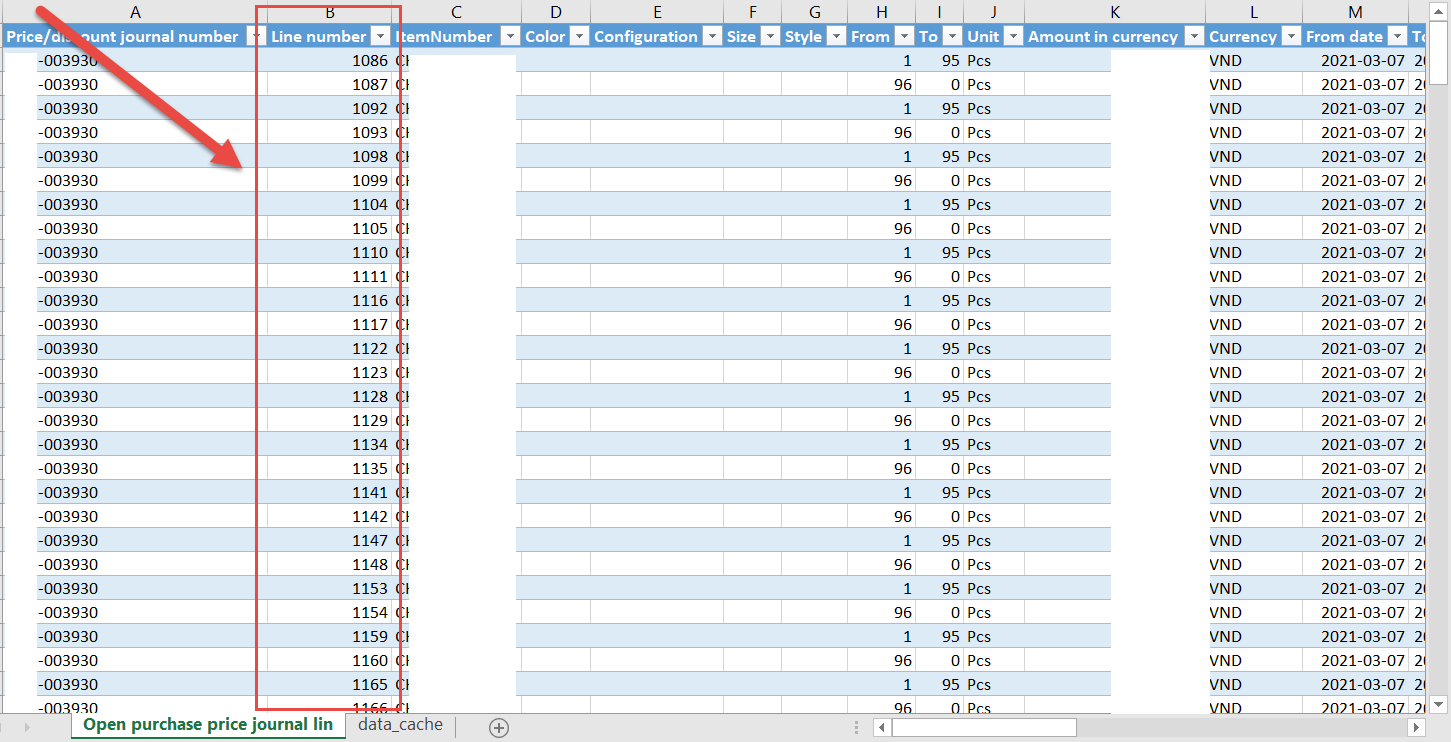
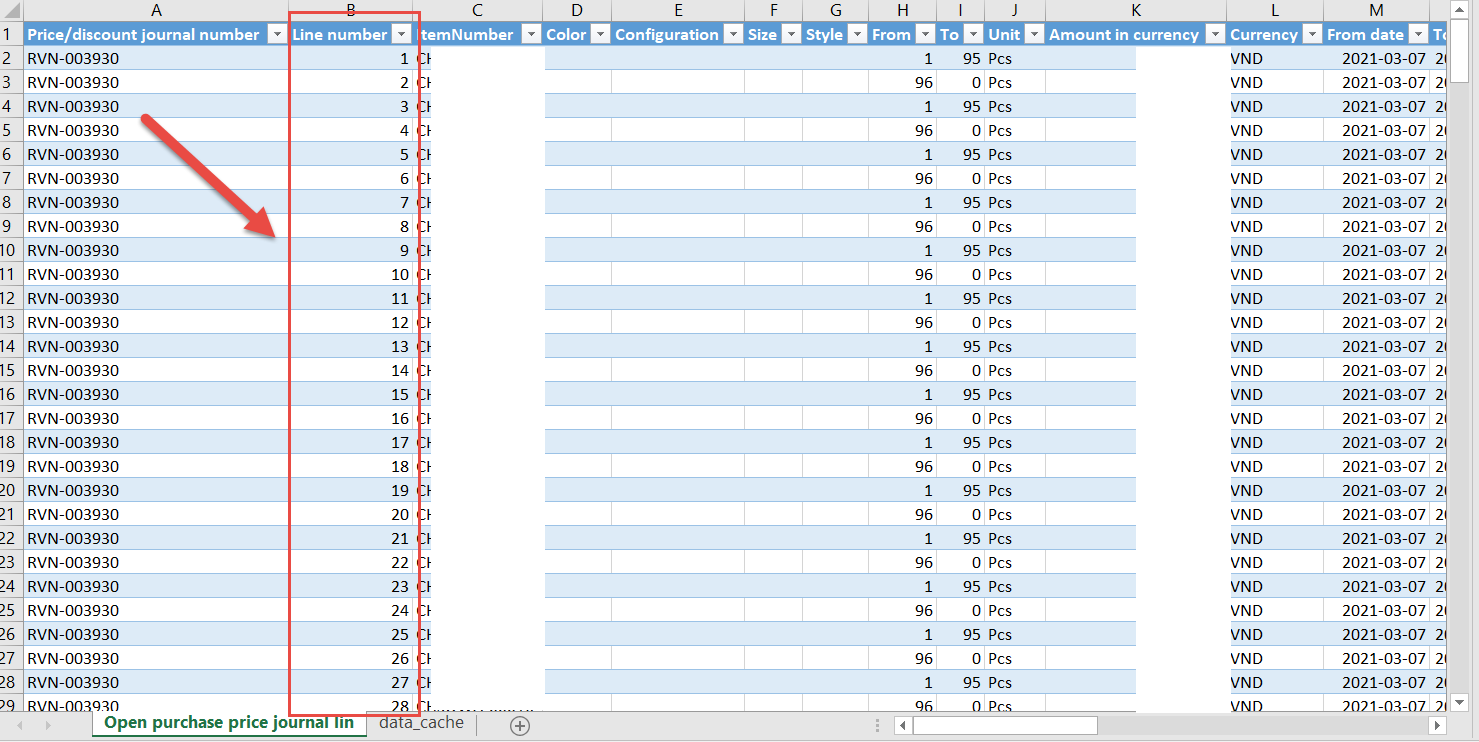
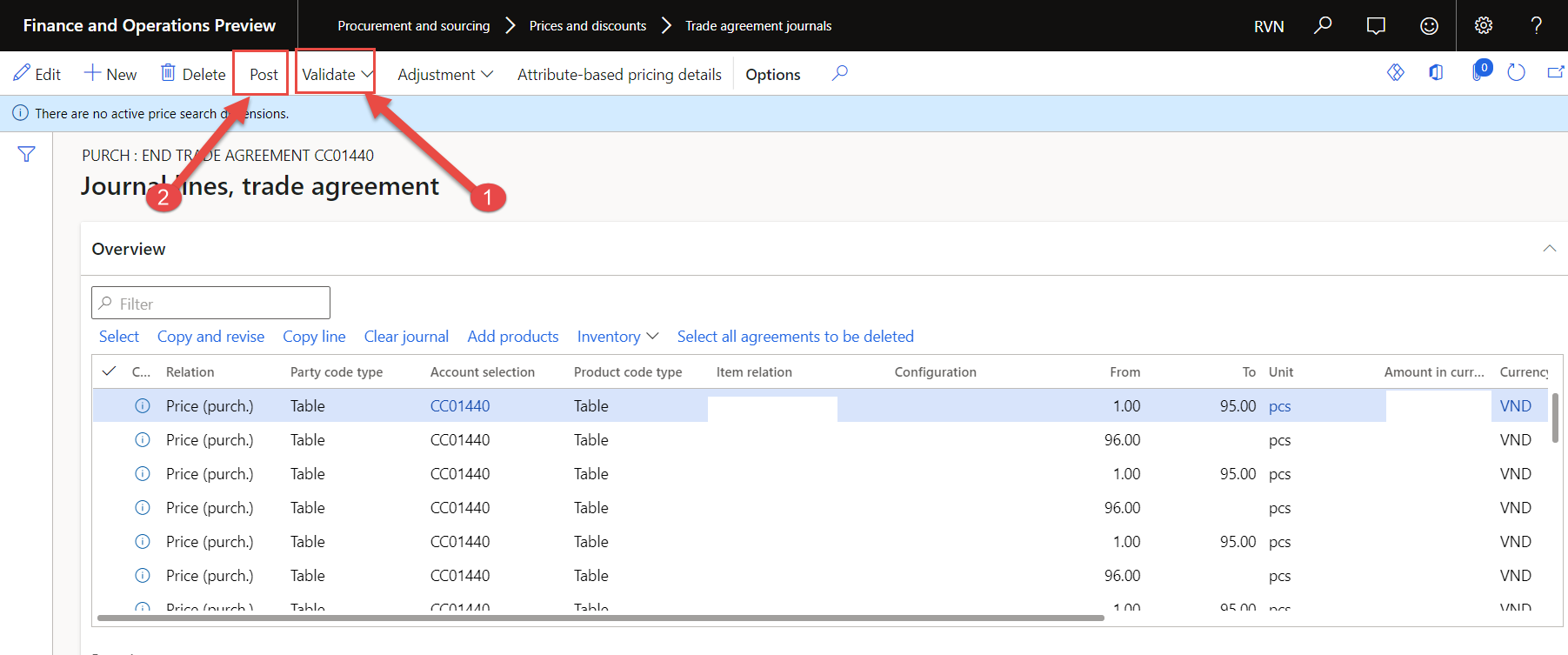
Góp ý kiến